Configurer les services aux usagers numériques
Cette page explique comment configurer des services aux usagers numériques, y compris comment configurer des départements de numérisation, des règles de fourniture de document électronique, des libellés de la visionneuse et des boutons de partage, etc.
Pour obtenir des liens redirigeant vers les principales pages de documentation concernant les services aux usagers, consultez Services aux usagers.
Pour obtenir des liens redirigeant vers les principales pages de documentation concernant les services aux usagers, consultez Services aux usagers.
Pour des tâches de configuration supplémentaires liées aux services aux usagers - numérique, voir :
Configurer des départements de numérisation
Pour configurer les départements de numérisation, vous devez avoir l'un des rôles suivants :
- Administrateur général du système
- Administrateur des services aux usagers
Un département de numérisation est le lieu où les demandes de numérisation sont traitées. Un département de numérisation institutionnel est fourni par défaut dans Alma. Si c'est nécessaire, le département existant peut être modifié ou des départements supplémentaires peuvent être créés. Vous pouvez configurer des départements de numérisation à la fois au niveau de l'institution et de la bibliothèque. À moins qu'un département de numérisation spécifique au niveau bibliothèque ne soit défini, le département de numérisation de niveau institution s'applique également au niveau bibliothèque.
Vous pouvez configurer des départements de numérisation sur la page Liste des départements (Menu de configuration > Services aux usagers > Services aux usagers – exemplaires numériques > Départements de numérisation).
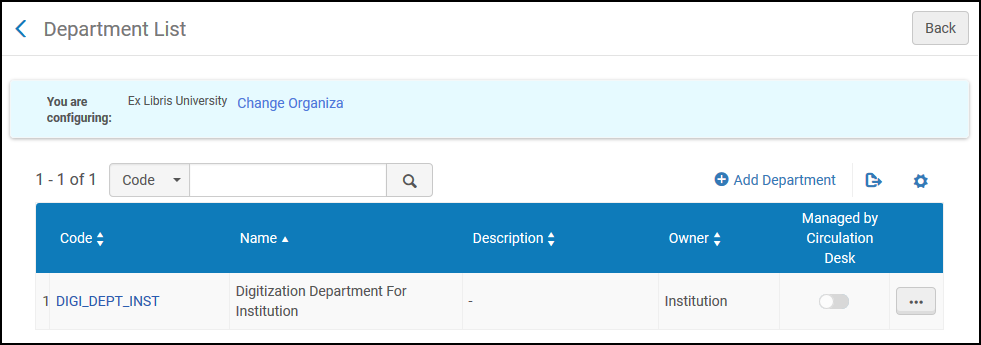
Page Liste des départements
Assurez-vous d'être dans le contexte de l'institution/la bibliothèque dont vous souhaitez configurer les départements de numérisation, en sélectionnant l'institution/la bibliothèque concernée via le filtre Vous configurez sur la page Configuration des services aux utilisateurs.
Cliquez sur les en-têtes de Code, Nom, Description et Propriétaire des départements de numérisation pour trier la liste en ordre alphabétique - ascendant ou descendant.
Les actions suivantes peuvent être effectuées sur cette page :
- Ajouter un département de numérisation (voir Ajouter un département de numérisation)
- Modifier un département de numérisation (sélectionnez Modifier dans la liste des actions)
- Effacer un département de numérisation (sélectionnez Effacer dans la liste des actions)
Ajouter un département de numérisation
Si vous ajouter un département de numérisation à l'institution, il est également disponible pour toutes les bibliothèques au sein de l'institution.
La procédure pour ajouter un département de numérisation est identique à la procédure pour ajouter un département de traitement (voir Configurer des départements de traitement).
Pour ajouter un département de numérisation :
- Sur la page Liste des départements (Menu de configuration > Services aux usagers > Services aux usagers – exemplaires numériques > Départements de numérisation), cliquez sur Ajouter un département. La page Informations générales apparaît. Il s'agit de la première page d'un assistant de quatre pages.
- Entrez le code et le nom (les deux sont requis) du nouveau département de numérisation.
- Entrez les informations dans les champs facultatifs restants, comme décrit dans la table suivante.
Département de numérisation – Champs Informations générales Champ Description Description Une description textuelle du département de numérisation. Temps de travail (jours) Le nombre de jours après lequel l'exemplaire est considéré comme expiré. Veuillez noter que ce paramètre est réglé par défaut sur 3 jours. Carte L'URL d'une carte pour assister les lecteurs dans la recherche de départements. Imprimante L'imprimante qui est associée au département de numérisation peut être sélectionnée dans la Liste des imprimantes. Le département de numérisation imprime tous les traitements d'impression non automatisés sur cette imprimante. - Cliquez sur Suivant. La page Bibliothèques desservies apparaît.
- Cliquez sur Suivant. La page Informations de contact apparaît.
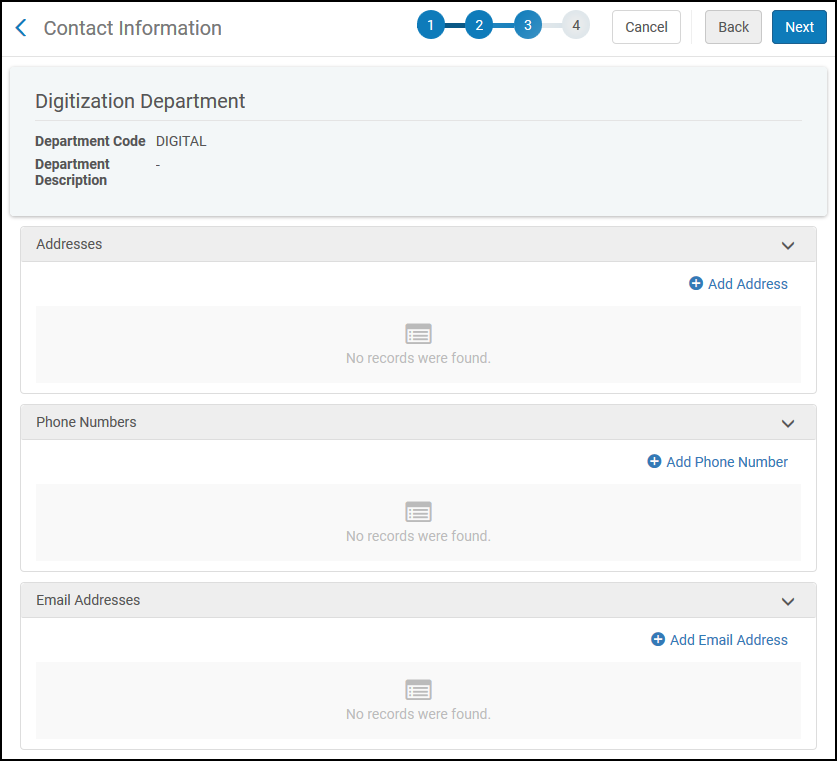 Page Informations de contact
Page Informations de contact- Pour ajouter une nouvelle adresse, cliquez sur Ajouter une adresse. Dans la boîte de dialogue Ajouter une adresse, entrez les informations requises (indiquées par un astérisque rouge) et cliquez sur Ajouter si vous souhaitez ajouter plus d'adresses ou sur Ajouter et Fermer si vous ne voulez pas ajouter plus d'adresses.
- Pour ajouter un numéro de téléphone, cliquez sur Ajouter un numéro de téléphone. Dans la boîte de dialogue Ajouter un numéro de téléphone, entrez les informations requises (indiquées par un astérisque rouge) et cliquez sur Ajouter si vous souhaitez ajouter plus de numéros de téléphone ou sur Ajouter et Fermer si vous ne voulez pas ajouter plus de numéros de téléphone.
- Pour ajouter une adresse email, cliquez sur Ajouter une adresse email. Dans la boîte de dialogue Ajouter une adresse email, entrez les informations requises (indiquées par un astérisque rouge) et cliquez sur Ajouter si vous souhaitez ajouter plus d'adresses email ou sur Ajouter et Fermer si vous ne voulez pas ajouter plus d'adresses email.
- Cliquez sur Suivant. La page Opérateurs apparaît.
- Pour ajouter un opérateur, cliquez sur Ajouter un opérateur. La boîte de dialogue Ajouter un opérateur apparaît.
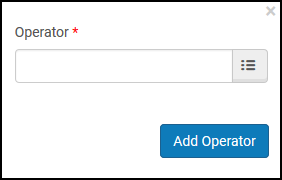 Boîte de dialogue Ajouter un opérateurCliquez sur l'icône Sélectionner dans la liste pour rechercher et ajouter des opérateurs. Cliquez sur Ajouter pour ajouter plus d'opérateurs ou sur Ajouter et fermer si vous ne voulez pas ajouter plus d'opérateurs.
Boîte de dialogue Ajouter un opérateurCliquez sur l'icône Sélectionner dans la liste pour rechercher et ajouter des opérateurs. Cliquez sur Ajouter pour ajouter plus d'opérateurs ou sur Ajouter et fermer si vous ne voulez pas ajouter plus d'opérateurs. - Cliquez sur Enregistrer. Le département de numérisation est ajouté à la Liste des départements.
Configurer des règles d'accès au document électronique
Pour configurer les règles d'accès au document électronique, vous devez avoir l'un des rôles suivants :
- Administrateur général du système
- Administrateur des services aux usagers
Les règles d'accès au document électronique proposent une fonctionnalité qui permet aux bibliothèques de prendre une partie d'une ressource et de ne faire des copies numériques que de cette partie. Ces règles définissent les conditions sous lesquelles des bibliothèques peuvent accomplir cela.
Chaque règle d'accès au document électronique peut être soit activée soit désactivée. Par défaut, chaque nouvelle règle est activée.
Vous pouvez configurer des règles d'accès au document électronique sur la page Liste des règles d'accès au document électronique (Menu de configuration > Services aux usagers > Services aux usagers – exemplaires numériques > Règles d'accès au document électronique). Pour plus d'informations sur les tables de révision, voir Règles des tables.
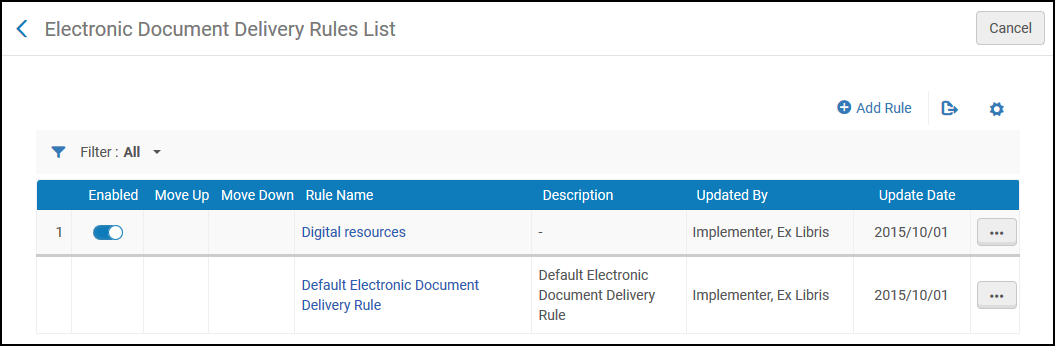
Page Liste des règles d'accès au document électronique
Les règles d'accès au document électronique peuvent être configurées au niveau de l'institution uniquement. Sélectionnez l'institution concernée dans le filtre Vous configurez sur la page Configuration des services aux usagers.
Les actions suivantes peuvent être effectuées sur cette page :
- Ajouter des règles d'accès au document électronique (voir Ajouter des règles d'accès au document électronique)
- Modifier les règles de service d'accès document électronique (sélectionnez Modifier dans la liste des actions)
- Dupliquer les règles de service d'accès au document électronique (sélectionnez Dupliquer dans la liste des actions et modifiez les champs appropriés)
- Supprimer les règles de service d'accès document électronique (sélectionnez Modifier dans la liste des actions)
- Activer/désactiver les règles de service d'accès au document
Ajouter des règles d'accès au document électronique
Les règles d'accès au document électronique que vous définissez s'appliquent à toutes les bibliothèques au sein de l'institution.
Chaque règle d'accès au document électronique peut être soit activée soit désactivée. Par défaut, chaque nouvelle règle est activée.
Pour ajouter une nouvelle règle d'accès au document électronique :
- Sur la page Liste des règles d'accès au document électronique (Menu de configuration > Services aux usagers > Services aux usagers – exemplaires numériques > Règles d'accès au document électronique), cliquez sur Ajouter une règle. La page Éditeur de règles d'accès au document électronique apparaît.
Si vous voulez créer une copie d'une règle d'accès au document électronique existante, sélectionnez Dupliquer dans la liste des actions. Une fois que vous avez copié la règle, vous pouvez la modifier au besoin.
- Dans la section Éditeur de règles d'accès au document électronique, spécifiez un nom (requis) et une description (optionnel) pour la nouvelle règle.
- Dans la section Paramètres d'entrée, spécifiez les composants du paramètre d'entrée (Nom, Opérateur et Valeur). Un ensemble de paramètres d'entrée ressemble à cela : Groupe d'utilisateurs = Étudiant de second/troisième cycle ou Propriétaire d'inventaire = Bibliothèque d'art.
- Cliquez sur Ajouter un paramètre. L'ensemble des paramètres d'entrée est ajouté à la liste des paramètres de la règle d'accès au document électronique.
- Répétez les deux étapes précédentes pour ajouter tous les paramètres nécessaires à la règle.
Tous les paramètres d'entrée doivent être remplis pour que la règle soit appliquée. Si tous les paramètres d'entrée ne sont pas remplis, la règle d'accès au document électronique par défaut sera appliquée.
- Dans la section Paramètres de sortie, sélectionnez si l'accès au document électronique doit (Vrai) ou ne doit pas (Faux) être autorisé.
- Cliquez sur Enregistrer pour enregistrer la nouvelle règle.
- Si vous avez défini plus d'une règle sur la page Liste des règles d'accès au document électronique, utilisez les flèches de Déplacement vers le haut et de Déplacement vers le bas pour définir l'ordre des règles. L'ordre des règles est important car le système applique la première (et seulement la première) règle adéquate et activée.
Configuration des métadonnées de profils de service d'accès
Pour configurer les métadonnées des profils de services d'accès, vous devez avoir l'un des rôles suivants :
- Administrateur général du système
- Administrateur des services aux usagers
Vous pouvez configurer quels champs de métadonnées s'affichent lors de la consultation de contenu numérique dans les visionneuses Alma et l'ordre dans lequel ils apparaissent.
Pour configurer les éléments de métadonnées de la visionneuse d'Alma :
- Sélectionnez Métadonnées de profils de service d'accès (Configuration > Services aux usagers > Services aux usagers – exemplaires numériques). Les éléments suivants apparaissent :
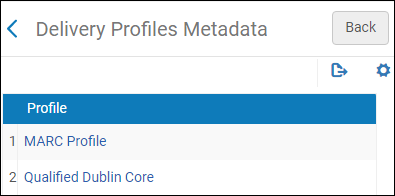 Sélectionner le type de métadonnéesSi vous avez configuré des Profils d'application DC, ils sont également affichés dans cette liste. Pour plus d'informations sur les formulaires, voir Travailler avec les profils d'application DC.
Sélectionner le type de métadonnéesSi vous avez configuré des Profils d'application DC, ils sont également affichés dans cette liste. Pour plus d'informations sur les formulaires, voir Travailler avec les profils d'application DC. - Sélectionnez le type de métadonnées que vous voulez configurer. (Voici ce qui s'affiche pour Dublin Core Qualifié. Si vous sélectionnez MARC, les champs MARC s'affichent) : Le type de métadonnées apparaît en tant que table de code. Pour plus d'informations sur les tables de code, voir Tables de code.
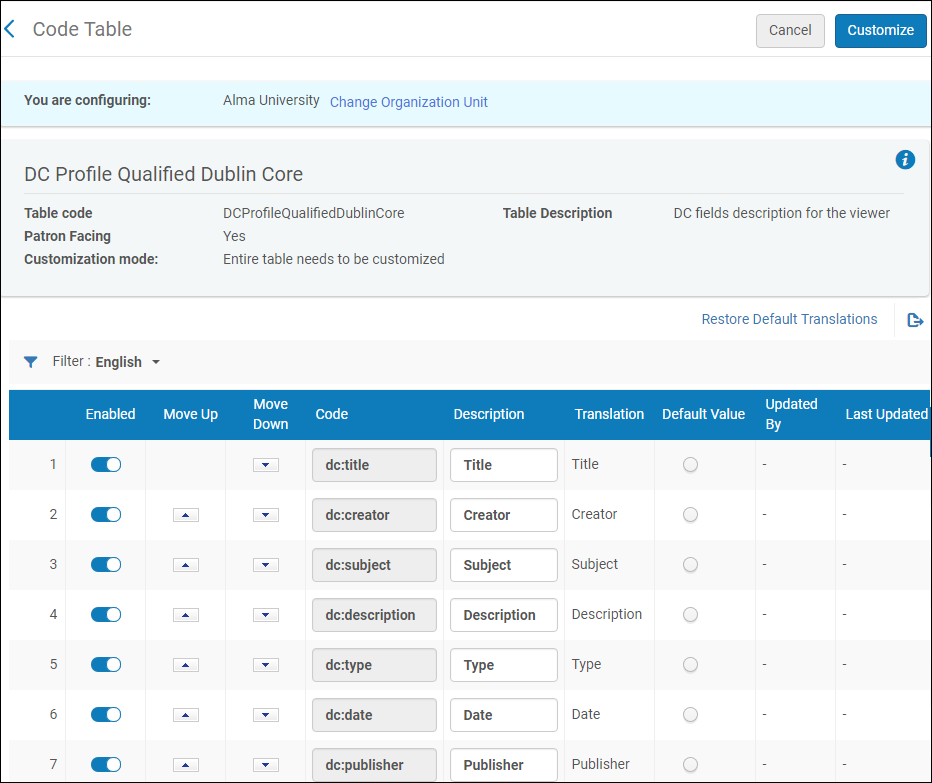 Métadonnées de profils de service d'accès
Métadonnées de profils de service d'accès - Activez tout champ de métadonnées que vous souhaitez voir apparaître dans la visionneuse d'Alma. Désactivez tout champ que vous ne souhaitez pas voir apparaître.
- Réorganisez les champs à l'aide des flèches pour modifier l'ordre dans lequel les champs apparaissent dans la visionneuse d'Alma.
- Cliquez sur Personnaliser.
Le champ apparaît dans le visualiseur selon votre configuration.
Pour plus d'informations sur la conversion de ces champs en champs MARC, voir Détails bibliographiques. Notez que le champ Description (qui n’est pas dans Analytique) est converti vers les champs MARC 505 et 520.
Configurer les libellés de la visionneuse
Pour configurer les libellés de la visionneuse, vous devez avoir l'un des rôles suivants :
- Administrateur général du système
- Administrateur des services aux usagers
Vous pouvez configurer les libellés de la visionneuse pour chaque langue configurée. Pour plus d'informations sur la visionneuse, voir Visionneuse numérique. Vous pouvez gérer ces étiquettes sur la table de code Libellés Visionneuse (Configuration > Services aux usagers > Services aux usagers – exemplaires numériques > Libellés Visionneuse). Pour plus d'informations sur les tables de code, voir Tables de code.
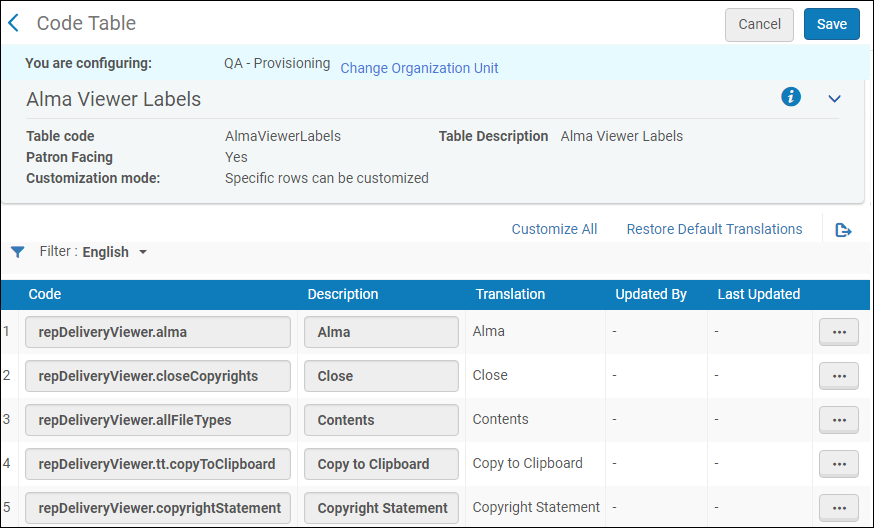
Table de code Libellés Visionneuse Alma
Vous pouvez modifier et restaurer l'étiquette et les traductions par défaut pour chaque étiquette dans les langues configurées.
Configurer les boutons de partage du visionneur
Pour configurer les Configuration des boutons de partage du visionneur, vous devez avoir l'un des rôles suivants :
- Administrateur général du système
- Administrateur des services aux usagers
Vous pouvez configurer les boutons de partage des réseaux sociaux qui apparaissent lorsque vous cliquez sur le lien Partage dans la visionneuse numérique, la visionneuse universelle et la visionneuse Lecteur de livre Internet Archive. Vous pouvez gérer les boutons de partage des réseaux sociaux sur la table de code des Boutons de partage du visionneur (Configuration > Services aux usagers > Services aux usagers – exemplaires numériques > Boutons de partage du visionneur). Pour plus d'informations sur les tables de code, voir Tables de code.
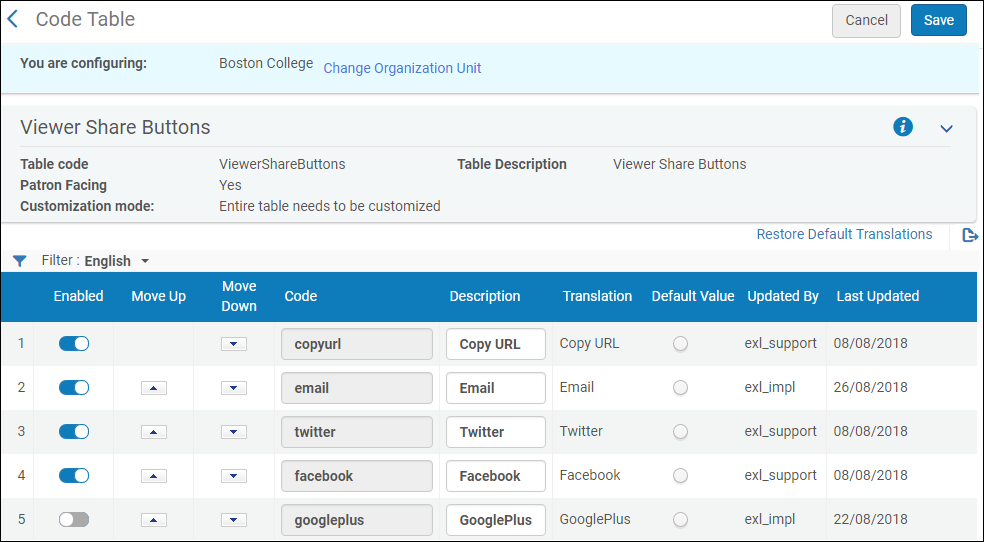
Boutons de partage du visionneur

